Mục lục
Mục lục
Mỗi lần kết nối vào một mạng WiFi mới, thông thường bạn sẽ phải nhập mật khẩu thủ công, vừa mất thời gian vừa dễ sai sót. Nhưng hiện nay, cả iPhone lẫn điện thoại Android đều hỗ trợ cách quét mã QR WiFi để truy cập mạng nhanh chóng mà không cần gõ mật khẩu. Đặc biệt, người dùng iPhone còn có thêm tính năng chia sẻ WiFi trực tiếp khi cả hai thiết bị đều có nhau trong danh bạ, giúp việc kết nối trở nên đơn giản hơn bao giờ hết.
Trong bài viết này, Phúc Anh sẽ hướng dẫn chi tiết cách quét mã QR WiFi trên điện thoại Android, iPhone và cách chia sẻ WiFi qua danh bạ iPhone cực kỳ tiện lợi.
Quét mã QR WiFi là cách sử dụng camera của điện thoại để quét một mã QR chứa thông tin mạng WiFi bao gồm tên mạng SSID và mật khẩu truy cập. Nhờ vậy bạn có thể kết nối vào mạng WiFi chỉ với một thao tác quét camera đơn giản bỏ qua hoàn toàn bước nhập mật khẩu thủ công.

Đây là phương pháp rất hữu ích khi bạn muốn chia sẻ mạng với bạn bè đồng nghiệp hoặc các thiết bị mới mà vẫn đảm bảo tính bảo mật không ai biết mật khẩu thực tế chỉ cần quét mã QR để truy cập.
Hầu hết các điện thoại Android hiện đại đều tích hợp sẵn tính năng tạo và quét mã QR WiFi ngay trong phần cài đặt mạng. Dưới đây là cách thao tác
Bước 1: Vuốt từ trên xuống để mở bảng điều khiển nhanh nhấn giữ biểu tượng WiFi.
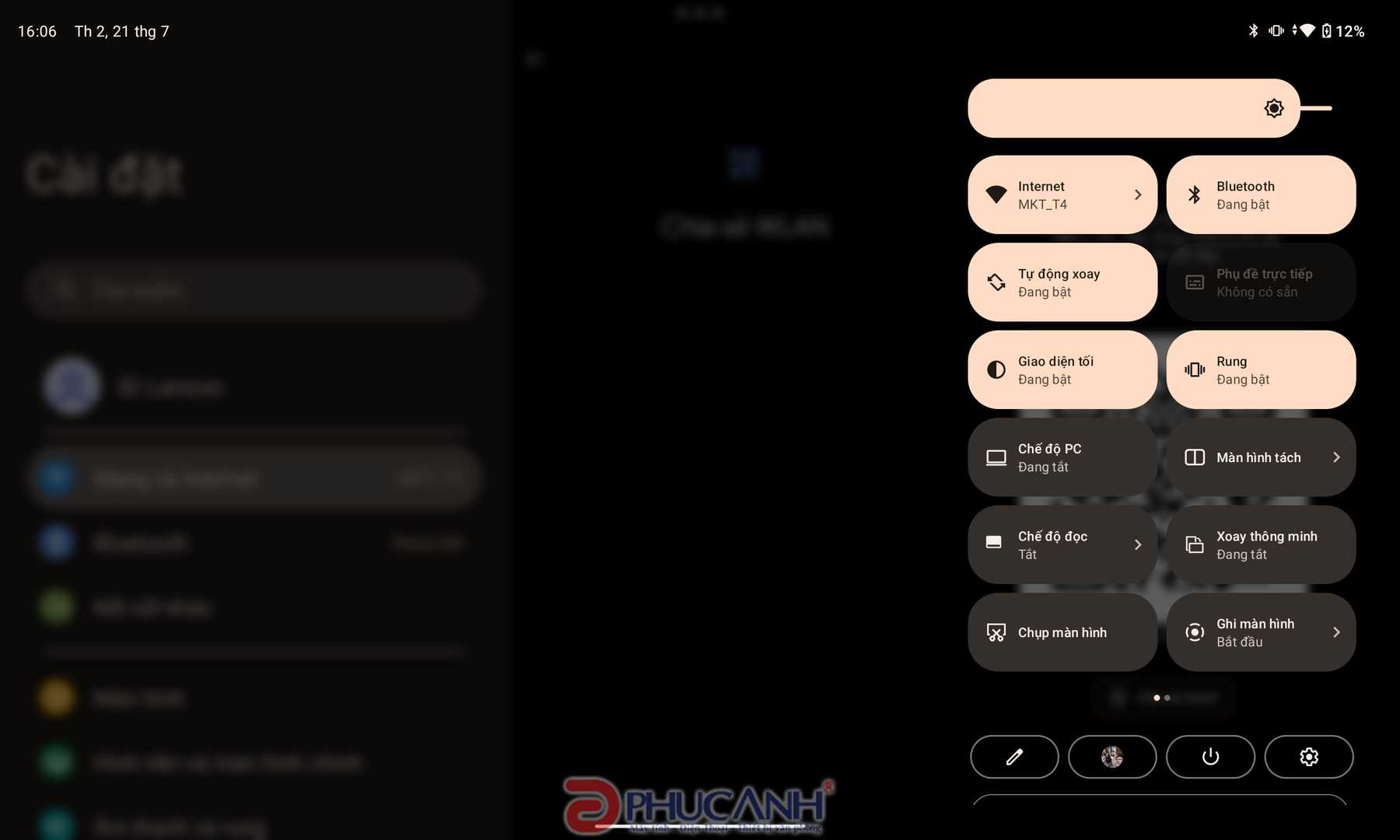
Bước 2: Chọn mạng WiFi bạn đang kết nối hoặc muốn chia sẻ nhấn biểu tượng bánh răng cài đặt cạnh tên mạng.

Bước 3: Ở góc dưới cùng màn hình bạn sẽ thấy biểu tượng mã QR và dòng chữ "Chia sẻ" nhấn vào để tạo mã QR WiFi.

Bước 4: Đưa điện thoại của người muốn kết nối đến gần bật camera lên quét mã QR hiển thị trên màn hình.

Bước 5 Khi điện thoại quét xong chỉ cần nhấn nút Kết nối là vào WiFi ngay lập tức mà không cần nhập mật khẩu.
Lưu ý Một số điện thoại Android đời mới như Samsung Xiaomi OPPO vivo còn hỗ trợ tính năng quét trực tiếp trong phần WiFi giúp thao tác nhanh hơn mà không cần ứng dụng bên thứ ba.
Từ phiên bản iOS 11 Apple đã tích hợp sẵn khả năng quét mã QR ngay trong ứng dụng Camera mặc định. Tuy nhiên iPhone chưa có tính năng tạo QR Wifi mà phải sử dụng phần mềm bên thứ 3. Cách quét QR wifi trên iphone được thực hiện như sau
Bước 1: Mở tính năng quét QR trong cài đặt Camera:
Vào Cài đặt chọn Camera > Đảm bảo tùy chọn Quét mã QR đã được bật:

Bước 2: Mở ứng dụng Camera hướng vào mã QR WiFi muốn quét > Một thông báo sẽ hiện ra ở phía trên màn hình bạn chỉ cần nhấn chọn Kết nối với WiFi là hoàn tất.

Điểm đặc biệt bạn không cần cài thêm bất kỳ ứng dụng nào vì camera iPhone mặc định đã hỗ trợ tính năng quét mã QR rất thông minh và nhanh chóng

Trên iPhone
Bạn chỉ cần đảm bảo hai thiết bị iPhone ở gần nhau và đã lưu số điện thoại của nhau trong danh bạ. Khi một thiết bị cố gắng kết nối vào mạng WiFi mà bạn đang sử dụng, iPhone của bạn sẽ hiện thông báo hỏi có muốn chia sẻ mật khẩu WiFi hay không. Chỉ cần nhấn Chia sẻ mật khẩu, thiết bị bên kia sẽ tự động nhận được mật khẩu và kết nối mà không cần nhập thủ công.
Trên Android
Trên các điện thoại Android, tính năng chia sẻ WiFi hoạt động thông qua kết nối WiFi và Bluetooth. Khi cả hai thiết bị ở gần và đã bật WiFi cùng Bluetooth, hệ thống sẽ tự động phát hiện thiết bị lân cận. Khi bạn truy cập phần cài đặt WiFi, sẽ có tuỳ chọn chia sẻ mạng WiFi với thiết bị bên cạnh. Một cửa sổ pop-up sẽ xuất hiện, bạn chỉ cần xác nhận Chia sẻ là mật khẩu sẽ được truyền sang thiết bị kia và kết nối ngay lập tức, không cần nhập thủ công.
Nhờ tính năng chia sẻ WiFi không cần mã QR, việc kết nối mạng giữa các thiết bị trở nên nhanh chóng, tiện lợi và hoàn toàn bảo mật.
Như vậy giờ đây bạn hoàn toàn có thể kết nối WiFi nhanh chóng mà không cần nhớ mật khẩu hay phải gõ thủ công như trước Trên Android bạn dễ dàng chia sẻ mạng bằng mã QR Với iPhone bạn có thể quét mã QR hoặc chia sẻ WiFi trực tiếp với người thân bạn bè qua danh bạ cực kỳ đơn giản
Nếu thấy mẹo này hữu ích đừng quên chia sẻ bài viết cho bạn bè cùng biết nhé!!!
Bài viết khác
|
Phòng bán hàng trực tuyến
Địa chỉ: Tầng 4, 89 Lê Duẩn, phường Cửa Nam, Hà Nội Điện thoại: 1900 2164 (ext 1) Hoặc 0974 55 88 11  Chat zalo Bán hàng trực tuyến Chat zalo Bán hàng trực tuyến Email: banhangonline@phucanh.com.vn [Bản đồ đường đi] |
Showroom Phúc anh 15 xã đàn
Địa chỉ: 15 Xã Đàn, phường Kim Liên, Hà Nội. Điện thoại: (024) 3968 9966 (ext 1)  Chat zalo Phúc Anh 15 Xã Đàn Chat zalo Phúc Anh 15 Xã Đàn
Email: phucanh.xadan@phucanh.com.vn Giờ mở cửa từ 08h00 đến 21h00 [Bản đồ đường đi] |
Trụ sở chính/ Showroom PHÚC ANH 152 TRẦN DUY HƯNG
Địa chỉ: 152-154 Trần Duy Hưng, phường Yên Hoà, Hà Nội. Điện thoại: (024) 3968 9966 (ext 2)  Chat zalo Phúc Anh 152 Trần Duy Hưng Chat zalo Phúc Anh 152 Trần Duy Hưng
Email: phucanh.tranduyhung@phucanh.com.vn Giờ mở cửa từ 08h00 đến 21h00 [Bản đồ đường đi] |
PHÒNG KINH DOANH PHÂN PHỐI
Địa chỉ: Tầng 5, 134 Thái Hà, phường Đống Đa, Hà Nội. Điện thoại: 097 322 7711 Email: kdpp@phucanh.com.vn [Bản đồ đường đi] |
|
PHÒNG DỰ ÁN VÀ KHÁCH HÀNG DOANH NGHIỆP
Địa chỉ: Tầng 5,134 Thái Hà, phường Đống Đa, Hà Nội. Điện thoại: 1900 2164 (ext 2)  Chat zalo Dự án và khách hàng Doanh nghiệp Chat zalo Dự án và khách hàng Doanh nghiệp Hoặc 038 658 6699 Email: kdda@phucanh.com.vn [Bản đồ đường đi] |
SHOWROOM Phúc Anh 89 Lê Duẩn
Địa chỉ: 89 Lê Duẩn, phường Cửa Nam, Hà Nội. Điện thoại: (024) 3968 9966 (ext 6)  Chat zalo với Phúc Anh 89 Lê Duẩn Chat zalo với Phúc Anh 89 Lê Duẩn Email: phucanh.leduan@phucanh.com.vn Giờ mở cửa từ 08h00 đến 21h00 [Bản đồ đường đi] |
showroom PHÚC ANH 134 THÁI HÀ
Địa chỉ: 134 Thái Hà, phường Đống Đa, Hà Nội. Điện thoại: (024) 3968 9966 (ext 3)  Chat zalo với Phúc Anh 134 Thái Hà Chat zalo với Phúc Anh 134 Thái Hà Email: phucanh.thaiha@phucanh.com.vn Giờ mở cửa từ 08h đến 21h00 [Bản đồ đường đi] |
Showroom Phúc anh 141 phạm văn đồng
Địa chỉ: 141-143 Phạm Văn Đồng (ngã ba Hoàng Quốc Việt - Phạm Văn Đồng), phường Phú Diễn, Hà Nội Điện thoại: (024) 3968 9966 (ext 5)  Chat zalo Phúc Anh 141 Phạm Văn Đồng Chat zalo Phúc Anh 141 Phạm Văn Đồng
Email: phucanh.phamvandong@phucanh.com.vn Giờ mở cửa từ 08h00 đến 21h00 [Bản đồ đường đi] |
Hãy Like fanpage Phúc Anh để trở thành Fan của Phúc Anh ngay trong hôm nay!
Phúc Anh 15 Xã Đàn, Đống Đa, Hà Nội
Điện thoại: (024) 35737383
Phúc Anh 152 - 154 Trần Duy Hưng, Cầu Giấy, Hà Nội
Điện thoại: (024) 37545599
Phúc Anh 169 Thái Hà, Đống Đa, Hà Nội
Điện thoại: (024) 38571919
Phúc Anh 150 Nguyễn Văn Cừ, Long Biên, Hà Nội
Điện thoại: (024) 39689966
Phúc Anh 141 - 143 Phạm Văn Đồng, Cầu Giấy, Hà Nội
Sản phẩm Gaming: (Nhánh 1)
PC Gaming (Nhánh phụ 1)
Laptop Gaming, Màn hình Gaming (Nhánh phụ 2)
Bàn phím, Chuột, Gear (Nhánh phụ 3)
Sản phẩm, giải pháp cho doanh nghiệp: (Nhánh 2)
Máy chủ, Máy Workstation lắp ráp, Thiết bị mạng, Hệ thống lưu trữ (Nhánh phụ 1)
Laptop cao cấp, Máy Workstation đồng bộ (Nhánh phụ 2)
Máy tính cho doanh nghiệp, Phần mềm bản quyền (Nhánh phụ 3)
Máy in, máy chiếu, máy văn phòng cho doanh nghiệp (Nhánh phụ 4)
Thiết bị bán hàng siêu thị (Nhánh phụ 5)
Sản phẩm, Giải pháp camera an ninh, nhà thông minh: (Nhánh 3)
Camera, máy chấm công, chuông cửa có hình, khóa thông minh, thiết bị nhà thông minh

